Otrzymaj bezpłatne skanowanie i sprawdź, czy twój komputer jest zainfekowany.
USUŃ TO TERAZAby korzystać z w pełni funkcjonalnego produktu, musisz kupić licencję na Combo Cleaner. Dostępny jest 7-dniowy bezpłatny okres próbny. Combo Cleaner jest własnością i jest zarządzane przez RCS LT, spółkę macierzystą PCRisk.
Jakim malware jest RootFinder?
RootFinder to narzędzie do kradzieży informacji napisane przy użyciu platformy .NET. Kradnie informacje z systemów operacyjnych Windows i wysyła skradzione dane do atakujących za pośrednictwem Telegramu. RootFinder jest sprzedawane za 50 $. Cyberprzestępcy promują tego złodzieja na forach hakerskich.
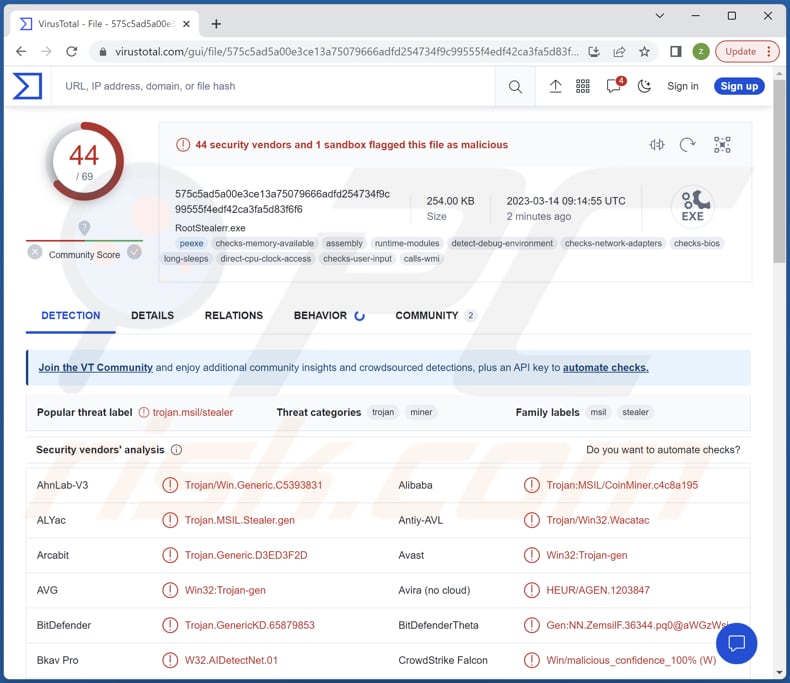
Więcej informacji o RootFinder
RootFinder kradnie pliki cookie, hasła, dane autouzupełniania, dane kart kredytowych i historię wyszukiwania z przeglądarek Chromium, Firefox, Internet Explorer i Edge. Ponadto RootFinder może wydobywać podstawowe informacje o systemie i sprzęcie, kraść dane konta FileZilla i dane klientów Minecraft i Steam oraz przeprowadzać skanowanie podsieci.
Dzięki malware RootFinder cyberprzestępcy mogą kraść poufne informacje i wykorzystywać je do różnych złośliwych celów. Przykładowo mogą wykorzystywać uzyskane pliki cookie, hasła i dane autouzupełniania, aby uzyskać nieautoryzowany dostęp do różnych kont lub dokonać kradzieży tożsamości.
Historia wyszukiwania może służyć do identyfikowania zainteresowań użytkownika i atakowania ich za pomocą phishingu lub innych ataków socjotechnicznych. Podstawowe informacje o systemie i sprzęcie mogą posłużyć do zidentyfikowania luk w zabezpieczeniach lub określenia najlepszej metody ataku. Dane konta FileZilla mogą zostać wykorzystane do uzyskania dostępu do serwera FTP użytkownika i kradzieży lub zmiany plików.
Dane z klientów Minecraft i Steam mogą być wykorzystywane do uzyskiwania dostępu do kont użytkowników i wykonywania złośliwych działań w grach.
| Nazwa | Złodziej informacji RootFinder |
| Typ zagrożenia | Złodziej informacji |
| Nazwy wykrycia | Avast (Win32:Trojan-gen), Combo Cleaner (Trojan.GenericKD.65879853), ESET-NOD32 (wariant MSIL/Spy.Agent.DIG), Kaspersky (HEUR:Trojan-PSW.MSIL.Stealer.gen), Microsoft (Trojan:Win32/Tiggre!rfn), Pełna lista wykrycia (VirusTotal) |
| Objawy | Zwykle serwery informacyjne mają na celu ukradkową infiltrację komputera ofiary i pozostawanie cichymi, dzięki czemu na zainfekowanym urządzeniu nie są wyraźnie widoczne żadne szczególne objawy |
| Metody dystrybucji | Zainfekowane załączniki e-mail, złośliwe reklamy internetowe, inżynieria społeczna, narzędzia do „łamania" zabezpieczeń oprogramowania. |
| Zniszczenie | Skradzione hasła i informacje bankowe, kradzież tożsamości, utrata danych, straty finansowe i nie tylko. |
| Usuwanie malware (Windows) |
Aby usunąć możliwe infekcje malware, przeskanuj komputer profesjonalnym oprogramowaniem antywirusowym. Nasi analitycy bezpieczeństwa zalecają korzystanie z Combo Cleaner. Pobierz Combo CleanerBezpłatny skaner sprawdza, czy twój komputer jest zainfekowany. Aby korzystać z w pełni funkcjonalnego produktu, musisz kupić licencję na Combo Cleaner. Dostępny jest 7-dniowy bezpłatny okres próbny. Combo Cleaner jest własnością i jest zarządzane przez RCS LT, spółkę macierzystą PCRisk. |
Możliwe zniszczenie
Szkody, jakie złośliwe oprogramowanie RootFinder może wyrządzić ofiarom, mogą być znaczne. Niektóre potencjalne konsekwencje to kradzież tożsamości, straty finansowe, utrata lub zmiana danych oraz przejęcie konta internetowego. Ogólnie rzecz biorąc, RootFinder to niebezpieczne złośliwe oprogramowanie, które może spowodować poważne szkody u ofiar, jeśli nie zostanie wykryte i usunięte na czas.
Przykładami innych narzędzi kradnących informacje są Cinoshi, SYS01 i ImBetter.
Jak RootFinder dostało się na mój komputer?
Większość infekcji komputerowych pochodzi od użytkowników, którzy otwierają złośliwe załączniki e-maili, klikają szkodliwe linki lub pobierają pliki z niewiarygodnych źródeł, takich jak sieci P2P, zewnętrzne programy do pobierania lub bezpłatne witryny hostujące pliki. Cyberprzestępcy używają również trojanów, fałszywych instalatorów, fałszywych aktualizacji oprogramowania i podobnych metod, aby zachęcić użytkowników do zainfekowania ich komputerów.
Komputery zostają zainfekowane, gdy użytkownicy sami pobierają i uruchamiają malware. Typowe typy plików wykorzystywane w atakach złośliwego oprogramowania obejmują dokumenty Microsoft Office, pliki PDF, pliki JavaScript, pliki wykonywalne, pliki ISO, archiwa i inne.
Jak uniknąć instalacji malware?
Zachowaj ostrożność podczas pobierania plików i programów z internetu. Unikaj korzystania z takich podejrzanych źródeł, jak sieci P2P, witryny z bezpłatnym hostingiem plików i zewnętrzne programy do pobierania. Zawsze pobieraj aplikacje z oficjalnych i zweryfikowanych sklepów.
Zachowuj ostrożność podczas otwierania e-maili. Dokładnie sprawdzaj zawartość przed kliknięciem jakichkolwiek załączników lub linków, zwłaszcza jeśli e-maile są nieistotne lub nieoczekiwane, a nadawca jest nieznany lub podejrzany. Nie ufaj reklamom na podejrzanych stronach. Upewnij się, że twój system operacyjny i zainstalowane programy są aktualne i korzystaj z renomowanego oprogramowania antywirusowego.
Jeśli uważasz, że twój komputer jest już zainfekowany, zalecamy wykonanie skanowania za pomocą Combo Cleaner Antivirus dla Windows, aby automatycznie usunąć obecne malware.
RootFinder na sprzedaż na forum hakerskim:
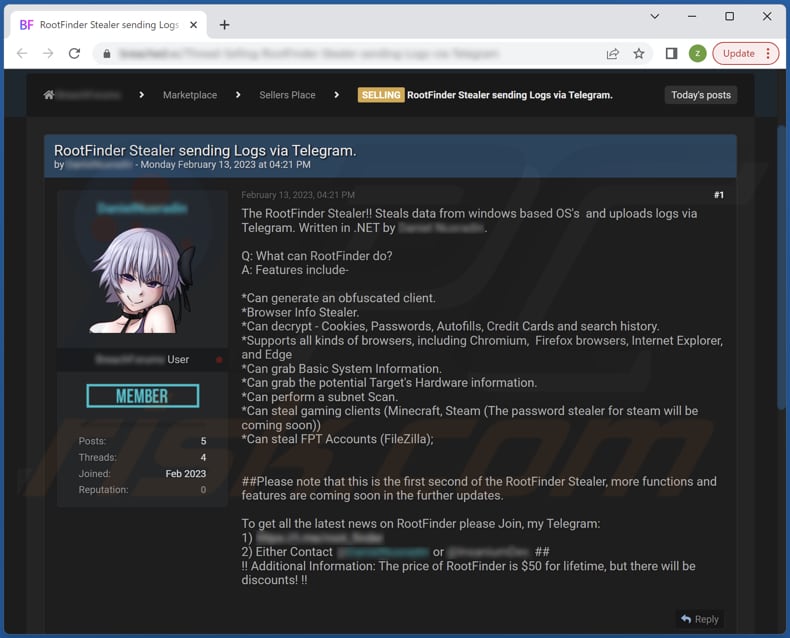
Natychmiastowe automatyczne usunięcie malware:
Ręczne usuwanie zagrożenia może być długim i skomplikowanym procesem, który wymaga zaawansowanych umiejętności obsługi komputera. Combo Cleaner to profesjonalne narzędzie do automatycznego usuwania malware, które jest zalecane do pozbycia się złośliwego oprogramowania. Pobierz je, klikając poniższy przycisk:
POBIERZ Combo CleanerPobierając jakiekolwiek oprogramowanie wyszczególnione na tej stronie zgadzasz się z naszą Polityką prywatności oraz Regulaminem. Aby korzystać z w pełni funkcjonalnego produktu, musisz kupić licencję na Combo Cleaner. Dostępny jest 7-dniowy bezpłatny okres próbny. Combo Cleaner jest własnością i jest zarządzane przez RCS LT, spółkę macierzystą PCRisk.
Szybkie menu:
- Czym jest RootFinder?
- KROK 1. Manualne usuwanie malware RootFinder.
- KROK 2. Sprawdź, czy twój komputer jest czysty.
Jak manualnie usunąć malware?
Ręczne usuwanie malware jest skomplikowanym zadaniem. Zwykle lepiej jest pozwolić programom antywirusowym lub anty-malware zrobić to automatycznie. Aby usunąć to malware zalecamy użycie Combo Cleaner Antivirus dla Windows.
Jeśli chcesz manualnie usunąć malware, pierwszym krokiem jest zidentyfikowanie jego nazwy. Oto przykład podejrzanego programu uruchomionego na komputerze użytkownika:

Jeśli sprawdziłeś listę programów uruchomionych na komputerze, na przykład używając menedżera zadań i zidentyfikowałeś program, który wygląda podejrzanie, powinieneś wykonać te kroki:
 Pobierz program o nazwie Autoruns. Pokazuje on automatycznie uruchamiane aplikacje, rejestr i lokalizacje plików systemowych:
Pobierz program o nazwie Autoruns. Pokazuje on automatycznie uruchamiane aplikacje, rejestr i lokalizacje plików systemowych:

 Uruchom ponownie swój komputer w trybie awaryjnym:
Uruchom ponownie swój komputer w trybie awaryjnym:
Użytkownicy Windows XP i Windows 7: Uruchom komputer w trybie awaryjnym. Kliknij Start, kliknij Zamknij, kliknij Uruchom ponownie, kliknij OK. Podczas procesu uruchamiania komputera naciśnij kilkakrotnie klawisz F8 na klawiaturze, aż zobaczysz menu Opcje zaawansowane systemu Windows, a następnie wybierz z listy opcję Tryb awaryjny z obsługą sieci.

Film pokazujący jak uruchomić system Windows 7 w „Trybie awaryjnym z obsługą sieci":
Użytkownicy Windows 8: Uruchom system Windows 8 w trybie awaryjnym z obsługą sieci — przejdź do ekranu startowego systemu Windows 8, wpisz Zaawansowane, w wynikach wyszukiwania wybierz Ustawienia. Kliknij Zaawansowane opcje uruchamiania, a w otwartym oknie „Ogólne ustawienia komputera" wybierz Zaawansowane uruchamianie.
Kliknij przycisk „Uruchom ponownie teraz". Twój komputer zostanie teraz ponownie uruchomiony w „Zaawansowanym menu opcji uruchamiania". Kliknij przycisk „Rozwiąż problemy", a następnie kliknij przycisk „Opcje zaawansowane". Na ekranie opcji zaawansowanych kliknij „Ustawienia uruchamiania".
Kliknij przycisk „Uruchom ponownie". Twój komputer uruchomi się ponownie na ekranie Ustawienia uruchamiania. Naciśnij klawisz F5, aby uruchomić komputer w trybie awaryjnym z obsługą sieci.

Film pokazujący, jak uruchomić Windows 8 w „Trybie awaryjnym z obsługą sieci":
Użytkownicy Windows 10: Kliknij logo Windows i wybierz ikonę Zasilania. W otwartym menu kliknij „Uruchom ponownie" przytrzymując przycisk „Shift" na klawiaturze. W oknie „Wybierz opcję" kliknij przycisk „Rozwiązywanie problemów", a następnie wybierz opcję „Opcje zaawansowane".
W menu opcji zaawansowanych wybierz „Ustawienia uruchamiania" i kliknij przycisk „Uruchom ponownie". W następnym oknie powinieneś kliknąć przycisk „F5" na klawiaturze. Spowoduje to ponowne uruchomienie systemu operacyjnego w trybie awaryjnym z obsługą sieci.

Film pokazujący jak uruchomić Windows 10 w „Trybie awaryjnym z obsługą sieci":
 Wyodrębnij pobrane archiwum i uruchom plik Autoruns.exe.
Wyodrębnij pobrane archiwum i uruchom plik Autoruns.exe.

 W aplikacji Autoruns kliknij „Opcje" u góry i odznacz opcje „Ukryj puste lokalizacje" oraz „Ukryj wpisy Windows". Po tej procedurze kliknij ikonę „Odśwież".
W aplikacji Autoruns kliknij „Opcje" u góry i odznacz opcje „Ukryj puste lokalizacje" oraz „Ukryj wpisy Windows". Po tej procedurze kliknij ikonę „Odśwież".

 Sprawdź listę dostarczoną przez aplikację Autoruns i znajdź plik malware, który chcesz usunąć.
Sprawdź listę dostarczoną przez aplikację Autoruns i znajdź plik malware, który chcesz usunąć.
Powinieneś zapisać pełną ścieżkę i nazwę. Zauważ, że niektóre malware ukrywa swoje nazwy procesów pod prawidłowymi nazwami procesów systemu Windows. Na tym etapie bardzo ważne jest, aby unikać usuwania plików systemowych. Po znalezieniu podejrzanego programu, który chcesz usunąć, kliknij prawym przyciskiem myszy jego nazwę i wybierz „Usuń".

Po usunięciu malware za pomocą aplikacji Autoruns (zapewnia to, że malware nie uruchomi się automatycznie przy następnym uruchomieniu systemu), należy wyszukać jego nazwę na komputerze. Przed kontynuowaniem należy włączyć ukryte pliki i foldery. Jeśli znajdziesz plik malware, upewnij się, że go usunąłeś.

Uruchom ponownie komputer w normalnym trybie. Wykonanie poniższych czynności powinno pomóc w usunięciu malware z twojego komputera. Należy pamiętać, że ręczne usuwanie zagrożeń wymaga zaawansowanych umiejętności obsługi komputera. Zaleca się pozostawienie usuwania malware programom antywirusowym i zabezpieczającym przed malware.
Te kroki mogą nie działać w przypadku zaawansowanych infekcji malware. Jak zawsze lepiej jest uniknąć infekcji niż później próbować usunąć malware. Aby zapewnić bezpieczeństwo swojego komputera, należy zainstalować najnowsze aktualizacje systemu operacyjnego i korzystać z oprogramowania antywirusowego. Aby mieć pewność, że twój komputer jest wolny od infekcji malware, zalecamy jego skanowanie za pomocą Combo Cleaner Antivirus dla Windows.
Często zadawane pytania (FAQ)
Mój komputer jest zainfekowany malware RootFinder. Czy trzeba sformatować urządzenie pamięci masowej, aby się go pozbyć?
Formatowanie urządzenia pamięci masowej może nie być konieczne we wszystkich przypadkach. Możesz spróbować użyć oprogramowania chroniącego przed malware, takiego jak Combo Cleaner, aby przeskanować system i usunąć złośliwe oprogramowanie RootFinder.
Jakie są największe problemy, jakie może powodować malware?
Wpływ złośliwego oprogramowania może się różnić w zależności od jego rodzaju. Może to skutkować kradzieżą tożsamości, stratami finansowymi, obniżeniem wydajności komputera, dodatkowymi infekcjami, utratą danych, utratą dostępu do kont internetowych itp.
Jaki jest cel RootFinder?
RootFinder to rodzaj złośliwego oprogramowania, które może kraść poufne informacje z przeglądarek internetowych, takie jak pliki cookie, hasła, dane karty kredytowej i historię wyszukiwania. Może również zbierać podstawowe informacje o systemie i sprzęcie oraz uzyskiwać dostęp do danych z klientów FileZilla, Minecraft i Steam.
W jaki sposób malware przeniknęło do mojego komputera?
Złośliwe oprogramowanie może zostać wysłane pocztą e-mail jako załącznik. Jeśli pobierzesz i otworzysz załącznik, złośliwe oprogramowanie zainfekuje twój komputer. Ponadto malware może zostać pobrane na twój komputer, gdy odwiedzasz złośliwą stronę internetową, klikasz reklamę pop-up, używasz fałszywych instalatorów, pobierasz pirackie oprogramowanie itp.
Czy Combo Cleaner ochroni mnie przed złośliwym oprogramowaniem?
Combo Cleaner jest w stanie wykryć i usunąć prawie wszystkie znane infekcje malware. Jednak ważne jest, aby wiedzieć, że niektóre zaawansowane złośliwe oprogramowanie może ukrywać się głęboko w systemie. Dlatego zaleca się przeprowadzenie pełnego skanu systemu, aby zapewnić dokładne wykrycie i usunięcie wszelkiego malware.
Udostępnij:

Tomas Meskauskas
Ekspert ds. bezpieczeństwa, profesjonalny analityk złośliwego oprogramowania
Jestem pasjonatem bezpieczeństwa komputerowego i technologii. Posiadam ponad 10-letnie doświadczenie w różnych firmach zajmujących się rozwiązywaniem problemów technicznych i bezpieczeństwem Internetu. Od 2010 roku pracuję jako autor i redaktor Pcrisk. Śledź mnie na Twitter i LinkedIn, aby być na bieżąco z najnowszymi zagrożeniami bezpieczeństwa online.
Portal bezpieczeństwa PCrisk jest prowadzony przez firmę RCS LT.
Połączone siły badaczy bezpieczeństwa pomagają edukować użytkowników komputerów na temat najnowszych zagrożeń bezpieczeństwa w Internecie. Więcej informacji o firmie RCS LT.
Nasze poradniki usuwania malware są bezpłatne. Jednak, jeśli chciałbyś nas wspomóc, prosimy o przesłanie nam dotacji.
Przekaż darowiznęPortal bezpieczeństwa PCrisk jest prowadzony przez firmę RCS LT.
Połączone siły badaczy bezpieczeństwa pomagają edukować użytkowników komputerów na temat najnowszych zagrożeń bezpieczeństwa w Internecie. Więcej informacji o firmie RCS LT.
Nasze poradniki usuwania malware są bezpłatne. Jednak, jeśli chciałbyś nas wspomóc, prosimy o przesłanie nam dotacji.
Przekaż darowiznę
▼ Pokaż dyskusję